WPS Word文档将文字分为多栏的方法
时间:2024-01-26 11:37:12作者:极光下载站人气:19
很多小伙伴在对文字文档进行编辑时都会选择使用Wps软件,在wps软件中,我们可以使用插入工具在文档中插入图片、形状、图表等各种内容,也可以使用页面工具来更改文档页面样式。当我们想要将文档中过的文字内容分为多栏时,我们也可以使用页面工具,在页面的子工具栏中我们打开分栏工具,然后在下拉列表中打开更多分栏选项,最后在弹框中我们直接输入目标栏数,接着点击确定选项即可。有的小伙伴可能不清楚具体的操作方法,接下来小编就来和大家分享一下WPS word文档将文字分为多栏的方法。
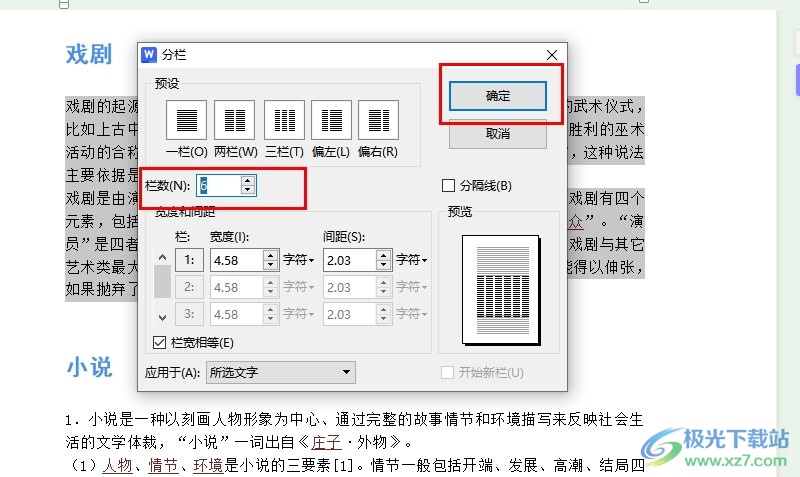
方法步骤
1、第一步,我们在电脑中打开WPS软件,然后在WPS页面中点击打开一个文字文档
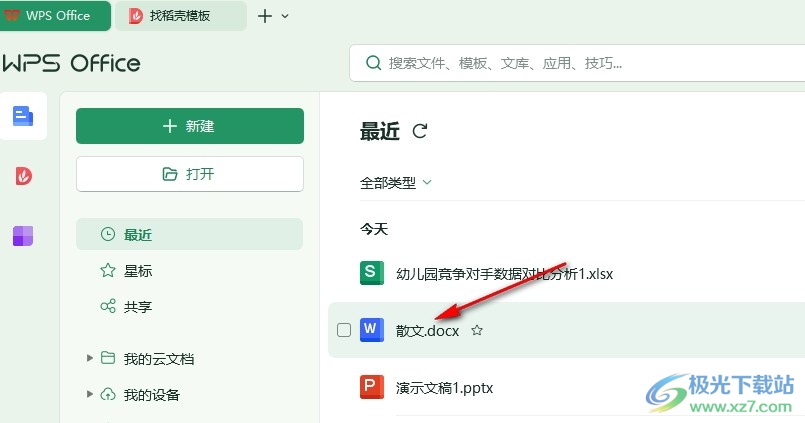
2、第二步,进入文字文档的编辑页面之后,我们在该页面中选中文字内容,然后打开“页面”工具
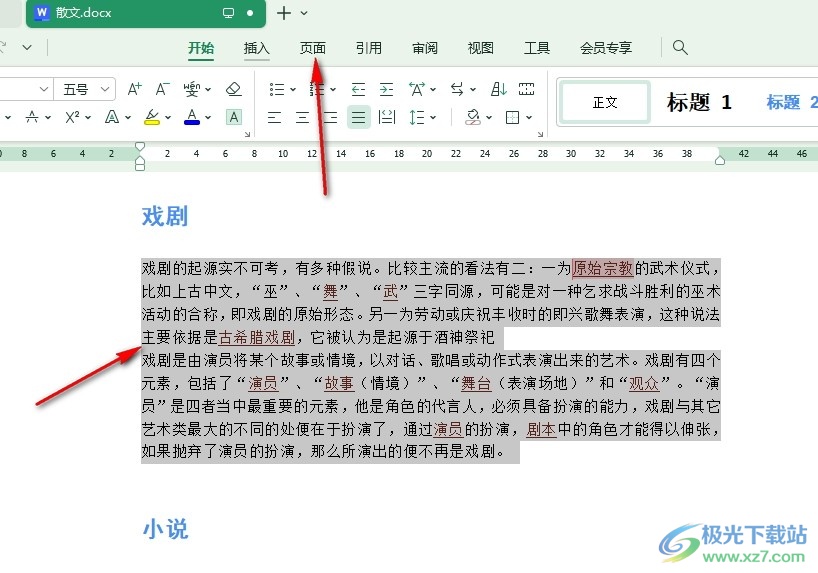
3、第三步,在“页面”工具的子工具栏中我们打开“分栏”工具,然后在下拉列表中打开“更多分栏”选项
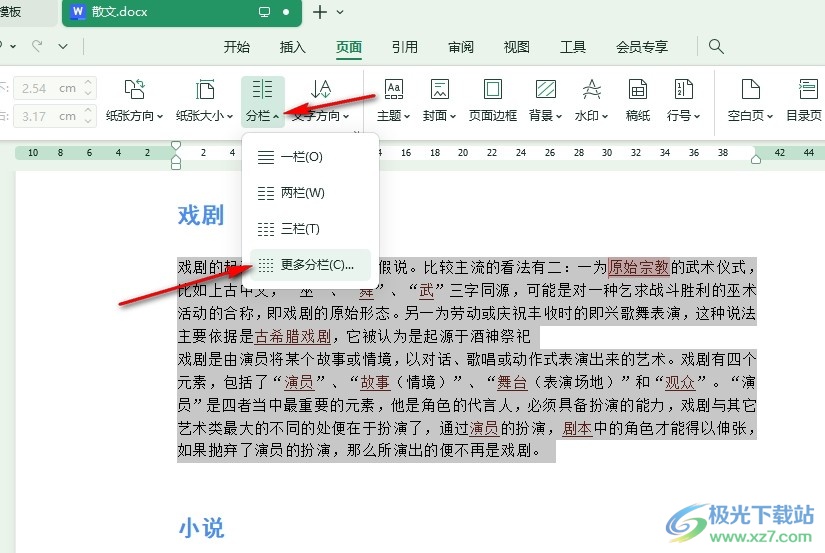
4、第四步,最后在分栏的弹框中我们在栏数的框内输入分栏数量,再点击确定选项即可
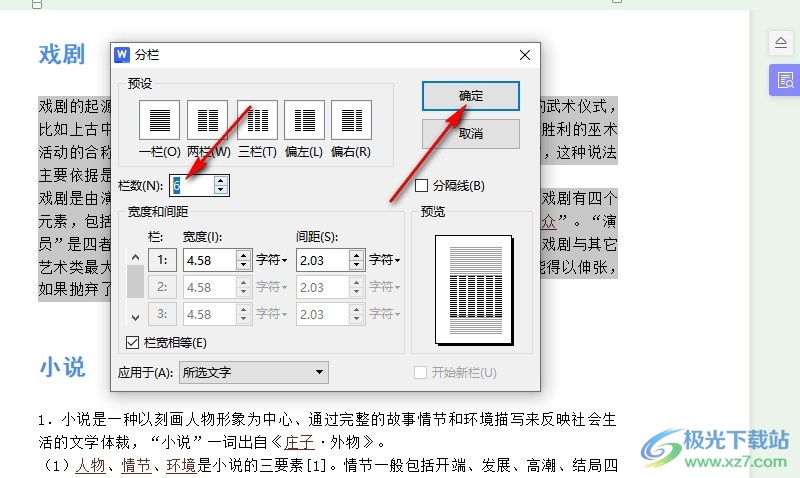
5、第五步,点击“确定”选项之后,我们在文档中就能看到选中的文字已经自动分为目标栏数了
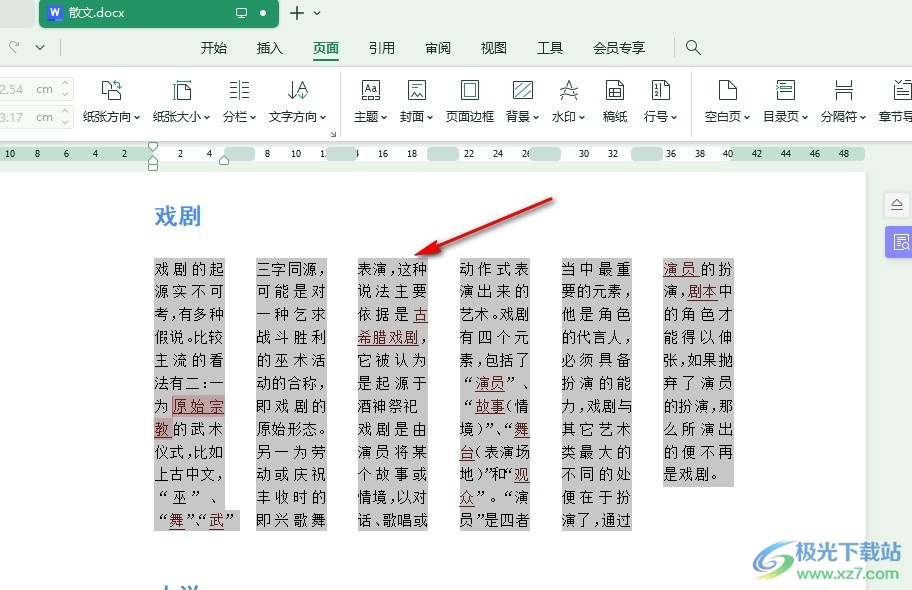
以上就是小编整理总结出的关于WPS Word文档将文字分为多栏的方法,我们在WPS的文字文档编辑页面中选中文字内容,然后在页面工具的子工具栏中打开分栏工具,再打开更多分栏选项,最后在弹框中输入分栏数量,再点击确定选项即可,感兴趣的小伙伴快去试试吧。

大小:231 MB版本:v12.1.0.17133环境:WinAll, WinXP, Win7, Win10
- 进入下载
相关推荐
相关下载
热门阅览
- 1百度网盘分享密码暴力破解方法,怎么破解百度网盘加密链接
- 2keyshot6破解安装步骤-keyshot6破解安装教程
- 3apktool手机版使用教程-apktool使用方法
- 4mac版steam怎么设置中文 steam mac版设置中文教程
- 5抖音推荐怎么设置页面?抖音推荐界面重新设置教程
- 6电脑怎么开启VT 如何开启VT的详细教程!
- 7掌上英雄联盟怎么注销账号?掌上英雄联盟怎么退出登录
- 8rar文件怎么打开?如何打开rar格式文件
- 9掌上wegame怎么查别人战绩?掌上wegame怎么看别人英雄联盟战绩
- 10qq邮箱格式怎么写?qq邮箱格式是什么样的以及注册英文邮箱的方法
- 11怎么安装会声会影x7?会声会影x7安装教程
- 12Word文档中轻松实现两行对齐?word文档两行文字怎么对齐?
网友评论